

|
Microsoft Office PowerPoint是指微軟公司的演示文稿軟件。Microsoft Office PowerPoint做出來的東西叫演示文稿,其格式后綴名為:ppt、pptx;或者也可以保存為:pdf、圖片格式等。 ?一起來看看撕紙效果的PPT特效制作教程,效果圖如下: 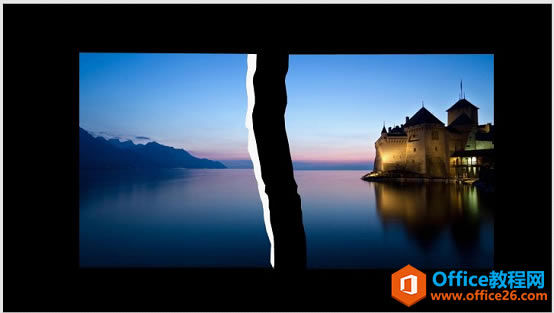 怎么樣做出這樣的效果呢?閑話不多說,開啟腦洞一起來制作吧!(1)鼠標右鍵單擊空白幻燈片,選擇“設置背景格式”。 怎么樣做出這樣的效果呢?閑話不多說,開啟腦洞一起來制作吧!(1)鼠標右鍵單擊空白幻燈片,選擇“設置背景格式”。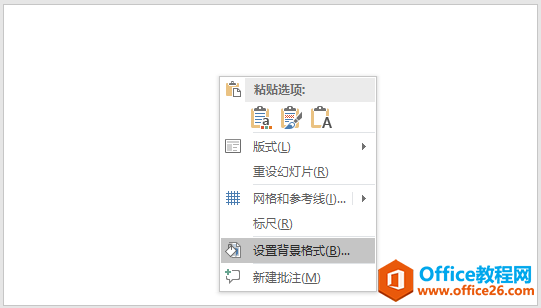 ?(2)在打開的“設置背景格式”任務窗格中將背景顏色設置為“黑色”。 ?(2)在打開的“設置背景格式”任務窗格中將背景顏色設置為“黑色”。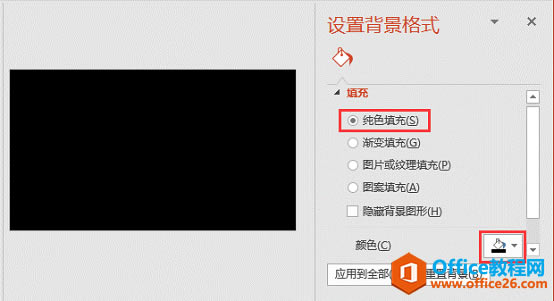 (3)點擊【插入】-【圖像】-【圖片】按鈕,插入要制作撕紙效果的圖片。 (3)點擊【插入】-【圖像】-【圖片】按鈕,插入要制作撕紙效果的圖片。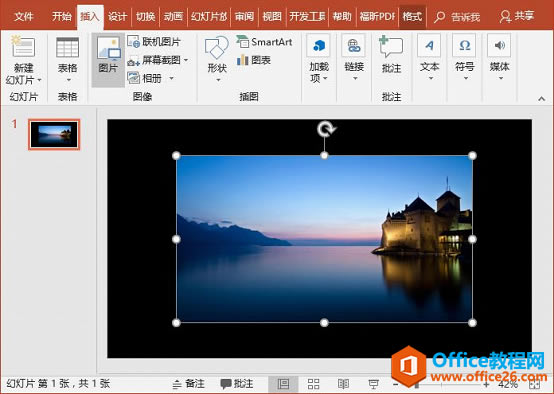 (4)插入一個圖片大小二分之一的矩形。然后選擇圖片,點擊【格式】-【大小】-【裁剪】按鈕,將圖片裁剪成矩形相同大小。 (4)插入一個圖片大小二分之一的矩形。然后選擇圖片,點擊【格式】-【大小】-【裁剪】按鈕,將圖片裁剪成矩形相同大小。 (5)選擇矩形,點擊鼠標右鍵,在彈出的快捷菜單中選擇“編輯頂點”命令。 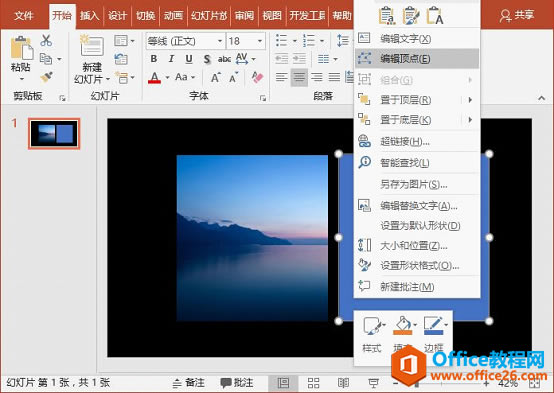 (6)選擇右上角的頂點,然后使用鼠標拖動白色手柄,調整矩形如圖所示。 (6)選擇右上角的頂點,然后使用鼠標拖動白色手柄,調整矩形如圖所示。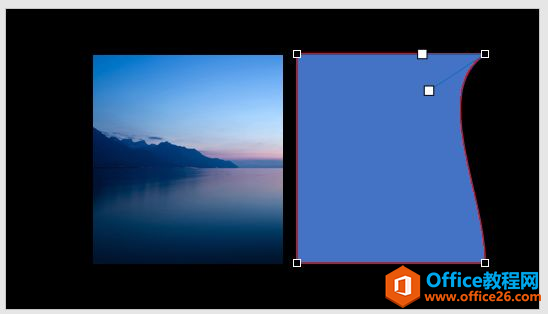 (7)選擇圖片,點擊鼠標右鍵,在彈出的快捷菜單中選擇“另存為圖片”命令,然后將其保存為“PNG可移植網格圖形格式”。? (7)選擇圖片,點擊鼠標右鍵,在彈出的快捷菜單中選擇“另存為圖片”命令,然后將其保存為“PNG可移植網格圖形格式”。?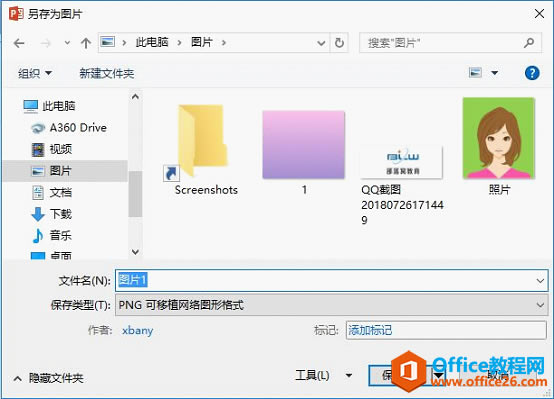 (8)刪除圖片。在圖形上單擊鼠標右鍵,在彈出的快捷菜單中選擇“設置形狀格式”命令,在打開的任務窗格中選中“圖片或紋理填充”選項,然后插入剛保存的圖片填充到形狀中。 (8)刪除圖片。在圖形上單擊鼠標右鍵,在彈出的快捷菜單中選擇“設置形狀格式”命令,在打開的任務窗格中選中“圖片或紋理填充”選項,然后插入剛保存的圖片填充到形狀中。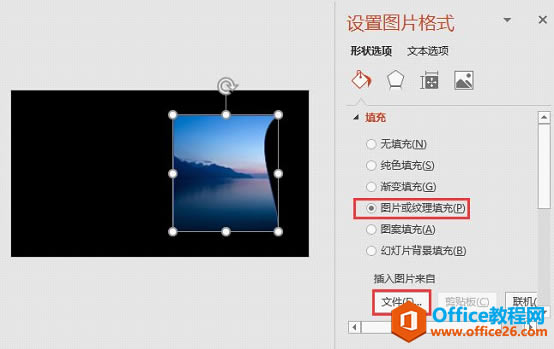 (9)點擊【插入】-【插圖】-【形狀】按鈕,選擇“任意多邊形:形狀”。 (9)點擊【插入】-【插圖】-【形狀】按鈕,選擇“任意多邊形:形狀”。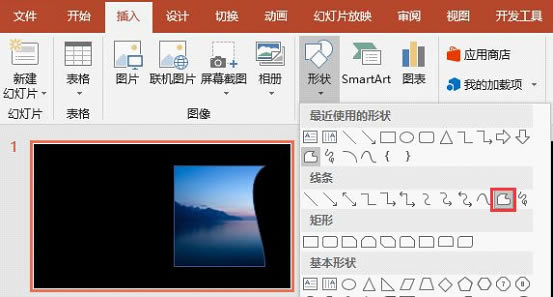 (10)繪制出左邊圖片撕裂邊緣部分,設置“形狀輪廓”為“無輪廓”,并將其填充為白色。 (10)繪制出左邊圖片撕裂邊緣部分,設置“形狀輪廓”為“無輪廓”,并將其填充為白色。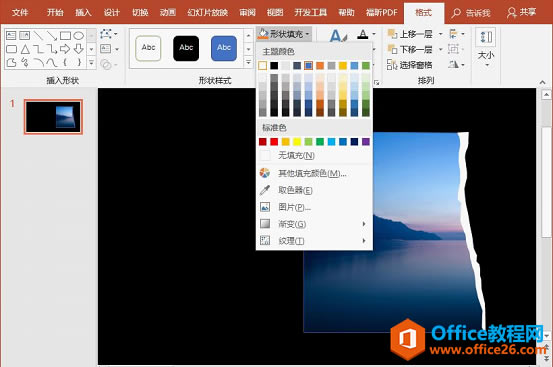 (11)按Ctrl+CCtrl+V鍵復制一個撕裂邊緣。再次插入原始圖片,并放置于最底層。 (11)按Ctrl+CCtrl+V鍵復制一個撕裂邊緣。再次插入原始圖片,并放置于最底層。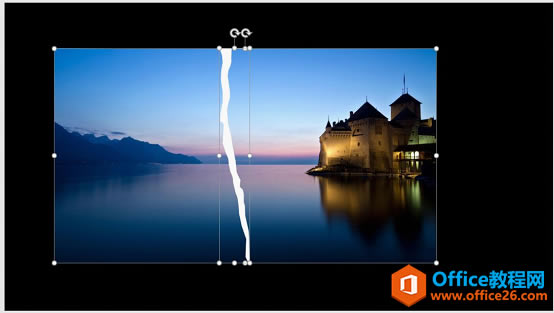 (12)選擇撕裂邊緣和圖片,點擊【格式】-【插入形狀】-【合并形狀】按鈕,在彈出的菜單中選擇“拆分”。 (12)選擇撕裂邊緣和圖片,點擊【格式】-【插入形狀】-【合并形狀】按鈕,在彈出的菜單中選擇“拆分”。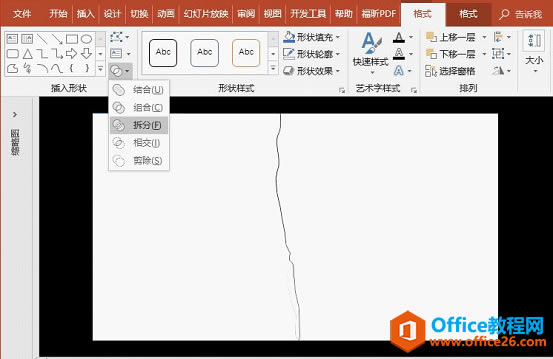 (13)刪除左邊的形狀,保留右側圖形,然后右鍵選擇“設置形狀格式”命令,在打開的任務窗格中為形狀填充圖片的右半部分(注:同樣使用裁剪工具裁剪并保存后填充到形狀中),并取消勾選“與形狀一起旋轉”復選框。 (13)刪除左邊的形狀,保留右側圖形,然后右鍵選擇“設置形狀格式”命令,在打開的任務窗格中為形狀填充圖片的右半部分(注:同樣使用裁剪工具裁剪并保存后填充到形狀中),并取消勾選“與形狀一起旋轉”復選框。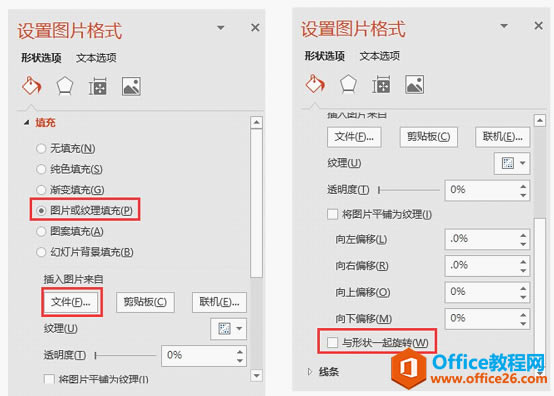 得到如圖所示的效果。 得到如圖所示的效果。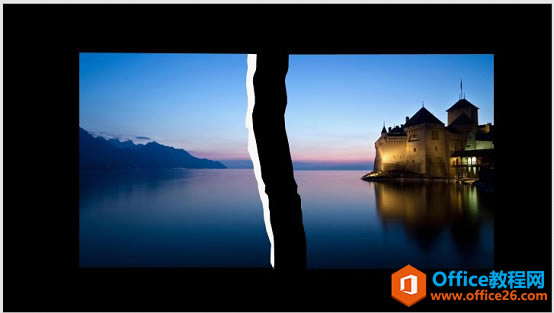 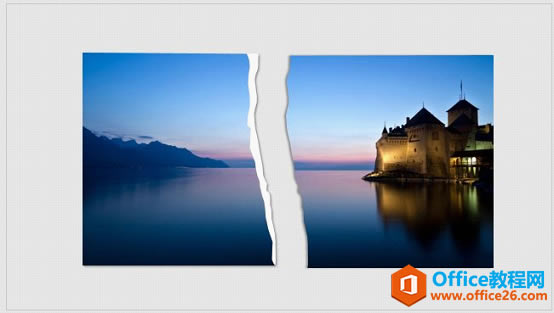 Office PowerPoint使您可以快速創建極具感染力的動態演示文稿,同時集成更為安全的工作流和方法以輕松共享這些信息。 |
溫馨提示:喜歡本站的話,請收藏一下本站!